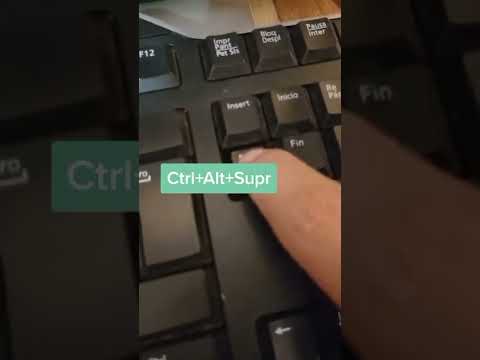
La pantalla negra al arranque de Windows es un problema que puede afectar a cualquier usuario y puede ser muy frustrante. A menudo, se produce después de una actualización o de un cambio en la configuración del sistema y puede hacer que el equipo sea inutilizable. En este artículo presentamos una solución rápida y sencilla para corregir este problema y poder utilizar nuevamente nuestro equipo sin mayores inconvenientes.
Soluciones efectivas para arreglar la pantalla en negro del ordenador
¿Has experimentado alguna vez una pantalla negra al arrancar tu ordenador? Puede ser una experiencia frustrante, especialmente si necesitas tu ordenador para trabajar o para realizar tareas importantes. Afortunadamente, hay algunas soluciones efectivas que puedes probar para arreglar la pantalla en negro del ordenador.
Reinicia tu ordenador
La solución más sencilla y efectiva para arreglar la pantalla en negro del ordenador es reiniciarlo. Puede parecer una solución demasiado simple, pero a menudo funciona. Si tu ordenador está congelado y no responde, presiona y mantén presionado el botón de encendido durante unos segundos hasta que se apague. Espera unos segundos y enciéndelo de nuevo. Si sigue sin funcionar, prueba las siguientes soluciones.
Comprueba los cables
Si tienes una pantalla en negro al arrancar tu ordenador, es posible que haya un problema con los cables. Asegúrate de que todos los cables estén correctamente conectados y no estén sueltos. Comprueba el cable de alimentación, el cable del monitor y cualquier otro cable que pueda estar conectado al ordenador. Si encuentras algún cable suelto o desconectado, conéctalo y reinicia tu ordenador.
Arranca en modo seguro
Si tu ordenador sigue teniendo una pantalla en negro después de reiniciarlo y comprobar los cables, intenta arrancar en modo seguro. Para hacerlo, presiona la tecla F8 varias veces antes de que aparezca la pantalla de inicio de Windows. Se abrirá una ventana de opciones de arranque avanzadas. Selecciona la opción «Modo seguro» y presiona «Enter». Si tu ordenador arranca en modo seguro, es probable que haya un problema con el software o los controladores. Intenta actualizar los controladores y el software.
Restaura el sistema
Si ninguna de las soluciones anteriores funciona, intenta restaurar el sistema a un punto anterior en el tiempo. Para hacerlo, arranca tu ordenador en modo seguro y selecciona «Restaurar sistema» en las opciones de arranque avanzadas. Se te pedirá que elijas un punto de restauración. Selecciona uno que sea anterior a la fecha en que comenzó el problema de la pantalla en negro. El sistema se restaurará a ese punto y debería solucionar el problema.
Con estas soluciones efectivas, deberías poder arreglar la pantalla en negro del ordenador y volver a trabajar sin problemas.
Recupera tu pantalla de inicio en Windows 10: Guía paso a paso
Si eres de los usuarios que han experimentado una pantalla negra al arrancar Windows 10, no te preocupes, aquí te ofrecemos una solución rápida y sencilla para corregir ese problema. En esta guía paso a paso, te enseñaremos cómo recuperar tu pantalla de inicio en Windows 10.
Paso 1: Accede al modo seguro de Windows
Lo primero que debes hacer es acceder al modo seguro de Windows. Para ello, deberás pulsar la tecla F8 o Shift+F8 repetidamente durante el arranque del sistema. Si esto no funciona, puedes intentar reiniciar tu equipo tres veces seguidas para que aparezca la opción de reparación avanzada.
Paso 2: Accede al Administrador de Tareas
Una vez que hayas accedido al modo seguro de Windows, deberás presionar las teclas Ctrl + Shift + Esc para abrir el Administrador de Tareas. Si no puedes abrirlo de esta manera, puedes intentar abrirlo desde el menú Inicio.
Paso 3: Crea una nueva tarea
En el Administrador de Tareas, haz clic en «Archivo» y selecciona «Nueva tarea». En la ventana que aparece, escribe «explorer.exe» y haz clic en «Aceptar». Esto creará una nueva tarea que iniciará el explorador de Windows.
Paso 4: Reinicia tu equipo
Una vez que hayas creado la nueva tarea, deberás reiniciar tu equipo. Si todo ha funcionado correctamente, deberías ver la pantalla de inicio de Windows 10 al arrancar tu equipo.
Con estos simples pasos, podrás recuperar tu pantalla de inicio en Windows 10. Esperamos que esta guía haya sido útil para ti y que puedas resolver el problema de la pantalla negra al arrancar tu equipo. Si el problema persiste, te recomendamos que consultes con un técnico especializado.
Solución definitiva para el problema de inicio de Windows: Guía paso a paso
Si te has encontrado con la pantalla negra al iniciar tu ordenador con Windows, no te preocupes, ¡no estás solo! Este problema es más común de lo que parece y puede tener varias causas. Sin embargo, la buena noticia es que hay una solución definitiva para este problema, y en esta guía paso a paso te la explicaremos.
1. Reinicia tu ordenador en Modo Seguro
El primer paso para solucionar este problema es reiniciar tu ordenador en modo seguro. Para hacerlo, sigue estos pasos:
1. Apaga tu ordenador.
2. Enciéndelo de nuevo y espera a que aparezca la pantalla de inicio de Windows.
3. Presiona la tecla F8 varias veces hasta que aparezca el menú de opciones avanzadas de arranque.
4. Selecciona la opción «Modo seguro» y presiona Enter.
2. Realiza un análisis de virus y malware
Una vez que hayas iniciado tu ordenador en modo seguro, es importante que realices un análisis de virus y malware. Algunas veces, la pantalla negra puede ser causada por un virus o malware en tu sistema. Si no tienes un programa antivirus instalado en tu ordenador, puedes descargar uno gratuito desde internet.
3. Actualiza los controladores de tu ordenador
Otra causa común de la pantalla negra es un controlador desactualizado o dañado. Para actualizar los controladores de tu ordenador, sigue estos pasos:
1. Haz clic derecho en el botón de inicio y selecciona «Administrador de dispositivos».
2. Busca y selecciona el dispositivo cuyo controlador deseas actualizar.
3. Haz clic derecho en el dispositivo y selecciona «Actualizar controlador».
4. Sigue las instrucciones en pantalla para actualizar el controlador.
4. Restaura el sistema
Si ninguno de los pasos anteriores funciona para solucionar la pantalla negra, puedes intentar restaurar tu sistema a un punto anterior en el tiempo. Para hacerlo, sigue estos pasos:
1. Haz clic en el botón de inicio y escribe «Restaurar sistema» en el cuadro de búsqueda.
2. Selecciona «Restaurar sistema» de los resultados de búsqueda.
3. Sigue las instrucciones en pantalla para restaurar tu sistema a un punto anterior en el tiempo.
Con estos cuatro pasos, deberías poder solucionar el problema de la pantalla negra al iniciar tu ordenador con Windows. Si ninguno de estos pasos funciona, es posible que debas buscar ayuda profesional para solucionar el problema. ¡Buena suerte!
¿Por qué la pantalla se pone negra? Descubre las causas y soluciones
La pantalla negra es un problema común que afecta a muchos usuarios de Windows. A veces, al encender el ordenador, la pantalla se queda en negro y no aparece nada. Esto puede ser muy frustrante, especialmente si necesitas utilizar tu ordenador para trabajar o estudiar. Pero ¿por qué ocurre esto?
Causas de la pantalla negra
Hay varias razones por las que la pantalla puede ponerse negra al arrancar Windows. Algunas de las causas más comunes son:
- Problemas de hardware: Si hay algún problema con el hardware de tu ordenador, como la tarjeta gráfica o el monitor, esto puede causar la pantalla negra. A veces, simplemente desconectar y volver a conectar los cables del monitor puede solucionar el problema.
- Problemas de software: Si hay algún problema con el software de tu ordenador, como los controladores de la tarjeta gráfica, esto también puede causar la pantalla negra. En este caso, puede ser necesario actualizar o reinstalar los controladores.
- Virus o malware: Los virus y el malware pueden afectar al funcionamiento de tu ordenador y causar la pantalla negra. En este caso, es necesario utilizar un software de seguridad para eliminar el virus o el malware.
- Problemas de arranque: A veces, el problema puede estar relacionado con el proceso de arranque de Windows. En este caso, puede ser necesario utilizar la herramienta de reparación de arranque de Windows o reinstalar el sistema operativo.
Solución rápida para corregir la pantalla negra al arranque de Windows
Si estás experimentando el problema de la pantalla negra al arrancar Windows, hay algunas soluciones rápidas que puedes probar antes de recurrir a otras medidas más drásticas. Aquí tienes algunos consejos:
- Comprueba los cables: Asegúrate de que los cables del monitor están correctamente conectados y que no hay ningún problema con ellos.
- Reinicia el ordenador: A veces, simplemente reiniciar el ordenador puede solucionar el problema.
- Arranca en modo seguro: Si puedes arrancar en modo seguro, esto puede ayudarte a solucionar el problema.
- Utiliza la herramienta de reparación de arranque: La herramienta de reparación de arranque de Windows puede ayudarte a solucionar los problemas relacionados con el arranque.
Si ninguna de estas soluciones funciona, puede ser necesario recurrir a medidas más drásticas, como reinstalar el sistema operativo o llevar el ordenador a un técnico especializado.
En conclusión, corregir la pantalla negra al arranque de Windows es una tarea sencilla que no requiere de conocimientos avanzados en informática. Siguiendo los pasos que hemos descrito en este artículo, podrás solucionar este problema en cuestión de minutos y volver a utilizar tu ordenador con normalidad. Recuerda que es importante estar atento a cualquier señal de que algo no funciona correctamente en tu equipo para poder solucionarlo a tiempo.
